Win10 U盘版系统怎么制作?,Windows To Go辅助制作教程
发布时间:2017-04-01 10:56:27作者:知识屋
很多人觉得安装系统很复杂,尤其是出门在外,想要安装个系统很麻烦,如果能将系统随身带着就好了,那么你就需要一款Windows To Go辅助工具了,Windows To Go能够让你把Windows 系统完整安装到U盘或移动硬盘上,并且能随处在不同的电脑上直接运行,不是什么精简版的系统,而是完整版的Win系统!那怎样制作Windows To Go的U盘呢?一起来学习一下吧。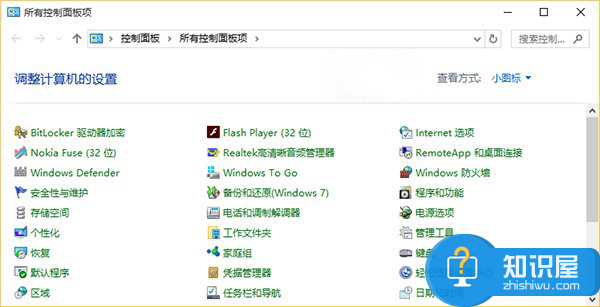
在开始制作前,先准备一个16GB以上的U盘或移动硬盘,当然内存越高越好,还有重要的一点就是将你电脑上的内容全部备份下来。
1.下载 Windows 10或你希望用于制作成 Windows To Go 的系统ISO格式镜像文。(本文拿Win10举例)
2.在制作的电脑上以虚拟光驱的形式加载你下载到的 ISO 镜像,Win10/8 可以直接双击加载,Win7系统需要下载虚拟光驱软件或者 使用WinRAR/7-Zip等工具解压。
3.下载打开Windows To Go辅助工具,Win7 及以上系统都支持。
4.选择虚拟光驱里面或解压出来的 sources 文件夹中的 install.wim 文件。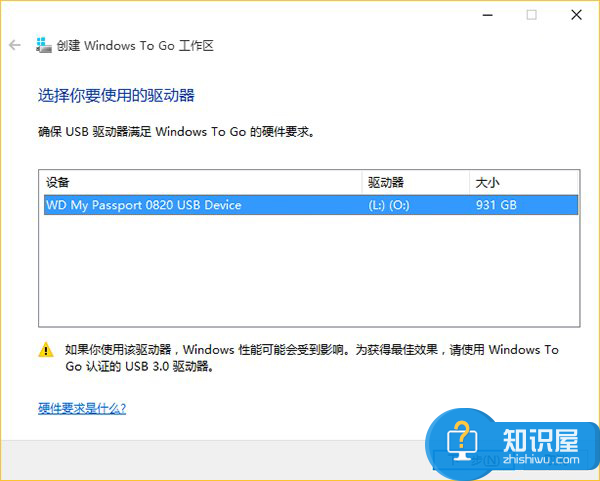
5.下拉列表选择你的U盘的盘符,也可点击右侧的...按钮手动选择。
6.右边的高级选项一般来说不必更改,但值得注意的是:
(1) 如果你的 U 盘被识别为可移动磁盘,那么只能选择 VHD、VHDX 模式。
(2) 如果你使用2015年以后的苹果 Mac 电脑,那么需要勾选 UEFI+GPT 选项,15年以前的制作方法与普通电脑一样。
7.点击「写入」按钮即可开始制作 Windows To Go 系统。
8.Windows To Go 启动盘的制作速度与U盘的读写速度有关,如果制作时间过长,那么运行WTG系统时有可能会很慢,建议更换高速的U盘重新制作。
Windows To Go辅助工具实现了将系统直接安装在U盘上随身携带到处运行,也可以在不同的电脑上直接运行,安装系统必备!
相关知识
软件推荐
更多 >-
1
 一寸照片的尺寸是多少像素?一寸照片规格排版教程
一寸照片的尺寸是多少像素?一寸照片规格排版教程2016-05-30
-
2
新浪秒拍视频怎么下载?秒拍视频下载的方法教程
-
3
监控怎么安装?网络监控摄像头安装图文教程
-
4
电脑待机时间怎么设置 电脑没多久就进入待机状态
-
5
农行网银K宝密码忘了怎么办?农行网银K宝密码忘了的解决方法
-
6
手机淘宝怎么修改评价 手机淘宝修改评价方法
-
7
支付宝钱包、微信和手机QQ红包怎么用?为手机充话费、淘宝购物、买电影票
-
8
不认识的字怎么查,教你怎样查不认识的字
-
9
如何用QQ音乐下载歌到内存卡里面
-
10
2015年度哪款浏览器好用? 2015年上半年浏览器评测排行榜!


















































